メールは、ビジネスやプライベートにおいて、コミュニケーションを取るのに欠かせないものになっています。
毎日、数十通から100通以上のメールを送信している人も多いのではないでしょうか。
また、多くの時間をメールに割いているのではないでしょうか?
Microsoft Outlookは、マイテンプレート機能があります。
共通の情報が含まれるメッセージを毎回入力するのは大変です。
マイテンプレート機能を使うことで入力する手間を軽減できます!
よく使う文章などは、テンプレートとして作成し保存しておくことでいつでも必要なときにこのテンプレートを再利用できます。
新しい情報があれば、テンプレートのメール メッセージに追加して送信することができます。

事前に内容を作成しているので入力ミスが減りました!
毎回似たようなメールを送信時、最初から入力する手間が減るので時間短縮に繋がります。
同じアカウントでサインインしていれば、パソコンが違っても使用できるので便利!
office365、2013、2016、2019対応
1.マイテンプレート作成
Outlookを起動しておきます。
①「新しいメッセージ」クリック、メッセージタブの「テンプレートを表示」クリック
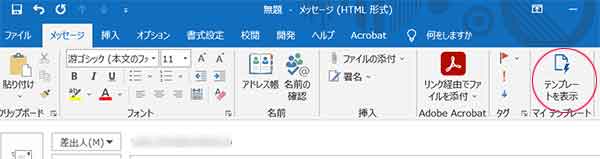
②「テンプレート」クリック
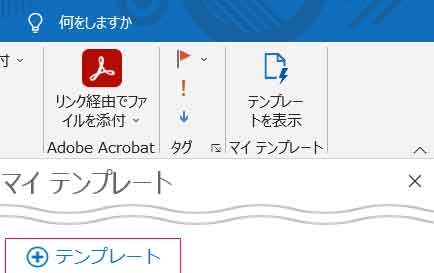
③①テンプレート名を入力、②内容を入力、③保存

完了!
2.マイテンプレートの使い方
①「新しいメッセージ」クリック、「テンプレートを表示」クリック
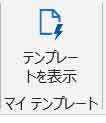
②挿入したい所で、①マウスでクリックして、右側の②テンプレート名をクリック
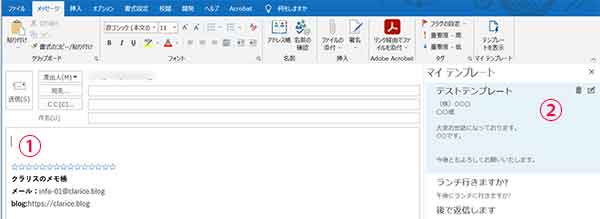
完了!
3.Outlookに「マイテンプレート」ボタンがない場合
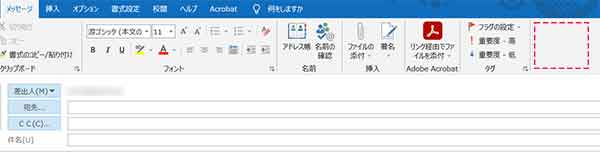
①Outlookで、[ファイル」→「オプション」→「リボンユーザーの設定」に移動する
②コマンドの選択の「すべてのコマンド]を選択し、下にスクロールして「テンプレートの表示」を選択
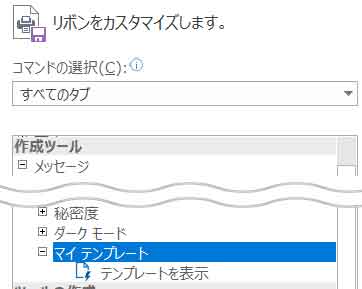
③右側の「追加」クリック→右下の「OK」クリック
完了!






タグ